
O Microsoft Word evoluiu muito ao longo dos anos, adicionando todos os tipos de novos recursos para mantê-lo produtivo. Mas não importa quantos sinos e assobios o Word traga, poucos recursos serão tão úteis quanto o menu de contagem de palavras.
O menu de contagem de palavras mostra quantas palavras você tem em seu documento, juntamente com o número de páginas, caracteres, linhas e até parágrafos. O que quer que esteja escrevendo – uma redação, um livro, um artigo de notícias – sabendo que sua contagem de palavras é vital.
Felizmente, o Microsoft Word dá três maneiras rápidas de verificar sua contagem de palavras. Veja como usar cada um.
Como verificar sua contagem de palavras no Microsoft Word
A maneira mais simples de verificar sua contagem de palavras é olhando para baixo.
Por padrão, você pode ver sua contagem de palavras atual em uma pequena caixa no canto inferior esquerdo de cada janela do Microsoft Word. É bem ao lado da contagem de páginas. Se você não vê-lo aqui, clique com o botão direito da barra na parte inferior da tela e certifique-se de que a Contagem de Palavras seja verificada.
Você pode clicar nesta contagem para abrir o menu mais detalhado da Contagem de Palavras, que também lista quantos caracteres, parágrafos e linhas seu documento tem.
A outra maneira de acessar este menu é clicando em Revisão na parte superior do menu do Microsoft Word e, em seguida, Contagem de Palavras. Estará no lado esquerdo da guia Revisão.
Finalmente, você pode adicionar uma opção de contagem de palavras à barra de ferramentas acesso rápido, um pequeno menu de ícones no canto superior esquerdo da tela. Para fazer isso, abra novamente a guia Revisão e clique com o botão direito do mouse na Contagem de Palavras e selecione Adicionar à barra de ferramentas de acesso rápido.

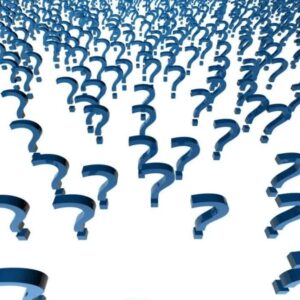


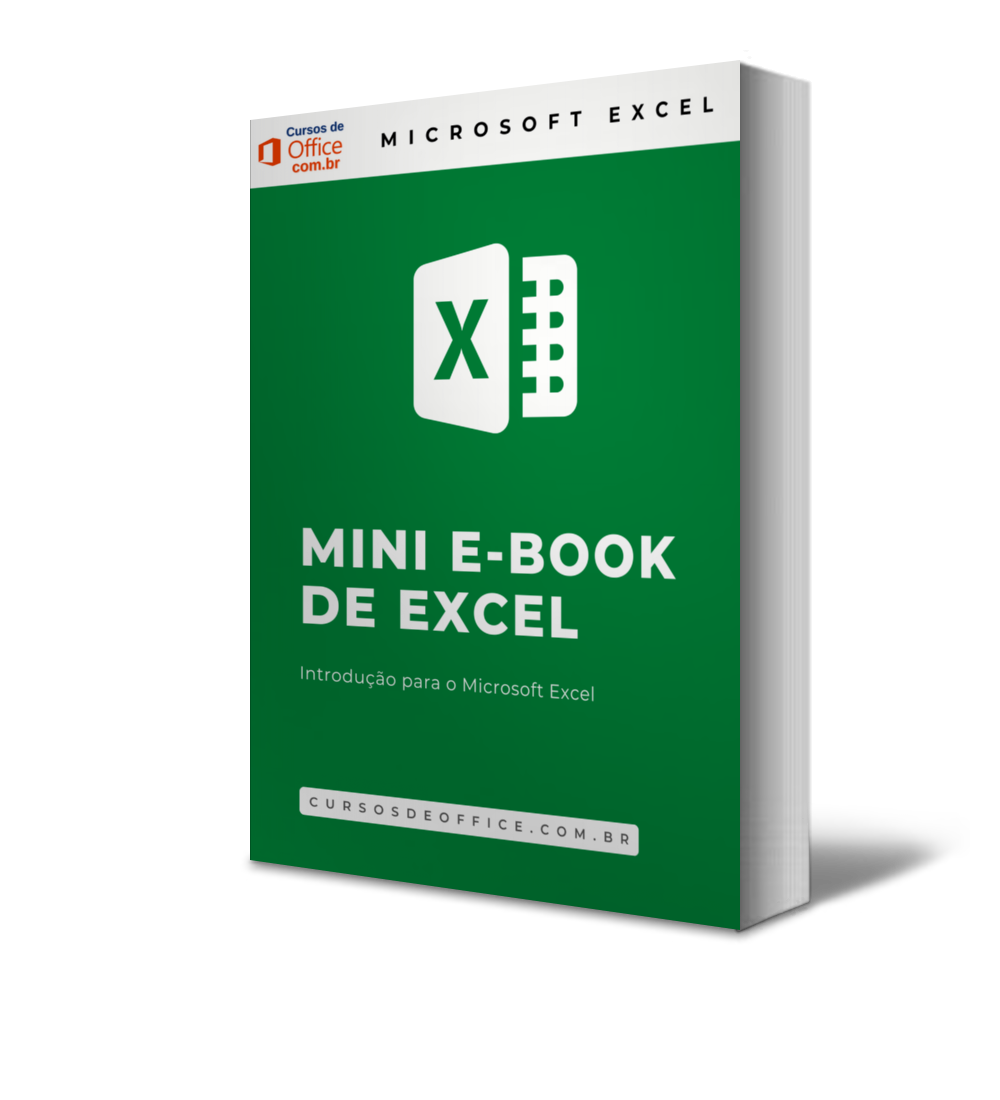
0 Comentários